Windows 10 では、起動時やスリープからの復帰時に自動的にロック画面が表示される。ロック画面からサインイン画面に移行するには、何らかのキーを押すか、マウスでロック画面をクリックする必要がある。従ってサインインまでの操作が1つ増えることになる。これを回避してロック画面、サインイン画面をスキップする方法もある。自室に置いた私しか使わないパソコンなので、他人が操作することもないし、それでも良いのだが、セキュリティー面で万が一と言う不安が残るのでロック画面を利用している。表示オプションには「Windows スポットライト」という機能があり、バックグラウンドで高画質の画像を、インターネット経由でダウンロードして背景画像をランダムに自動的に更新してくれる。ところが最近、同じ背景画像ひとつしか表示しなくなってしまった。対処方法を探してやってみたのだがうまくいかない。毎回同じ画像では飽きるので、複数の画像が展開する「スライドショー」に切り替えた。手順は次の通りだ。
- キーボードの
 を押す
を押す - 設定
 アイコンを選択
アイコンを選択 - [設定画面] が表示される
- [個人用設定] を選択
- [ロック画面] を選択
ロック画面の背景画像を「Windows スポットライト」から「スライドショー」に変更し「スライドショーの詳細設定」で「この PC と OneDrive のカメラロールフォルダー」をオンにする。OneDrive はマイクロソフトのクラウドストレージサービス。5GB まで無料、圧縮形式の JPEG ファイルならかなりの枚数が格納できる。取りあえず画像を10枚ほどアップロードした。ひとコマずつの全画面スライドショーの後、タイル状に集合、なかなか面白い仕掛けだ。他人のではなく自分が撮った写真が背景画像になるのが心地良い。新型コロナウィルス感染症 COVID-19 パンデミックで外出がままならぬ毎日、写真を選んだりする作業が楽しい。OneDrive は今まで使っていなかったが、ローカルディスクに影響を与えないし、タブレットなどの異なったデバイスからもアクセスできる。思わぬところで新たな利用法方法が見つかった。
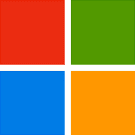 Windows 10 ロック画面を個人用に設定する | Microsoft Support
Windows 10 ロック画面を個人用に設定する | Microsoft Support

0 件のコメント:
コメントを投稿